Nastavením povolenia na úpravy v Tabuľkách Google môžete zabrániť iným používateľom vykonávať akékoľvek neoprávnené zmeny vo vašom súbore. Táto zmena môže pomôcť, ale ak chcete ostatným zabrániť vo vykonávaní akýchkoľvek zmien, existujú povolenia, ktoré môžete zmeniť.
Vďaka možnostiam, ktoré má Tabuľka Google, môžete ponechať súbor bez úprav a na vykonanie potrebných zmien povoliť iba ľudí, ktorým dôverujete. Aj keď ste už niekomu povolili upravovať váš súbor, ale chcete toto povolenie na úpravy odvolať, je to tiež možné.
Ako chrániť bunky Tabuliek Google pred úpravami
Po otvorení súboru Tabuliek Google vyberte bunky, ktoré chcete chrániť pred úpravami. Klikni na Údaje v hornej časti, za ktorým nasleduje Chráňte hárky a rozsahy možnosť.
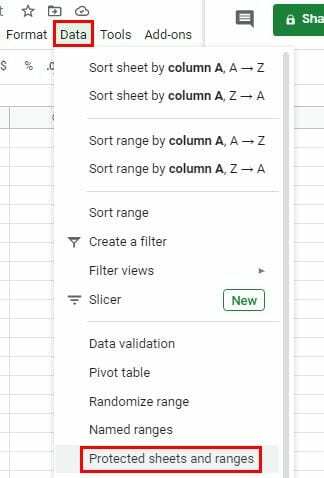
Ak si myslíte, že je to potrebné, môžete napísať popis, ale nezabudnite kliknúť na zelenú Nastavte povolenia tlačidlo.
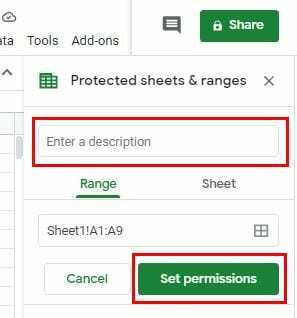
Či už chcete niekomu poskytnúť prístup alebo zrušiť jeho povolenie na úpravy, kroky sú rovnaké. Uistite sa, že Obmedziť, kto môže upravovať tento rozsah
je vybratá možnosť. Kliknite na rozbaľovaciu ponuku napravo od položky Len ty možnosť. Klikni na Vlastné možnosť pre viac možností.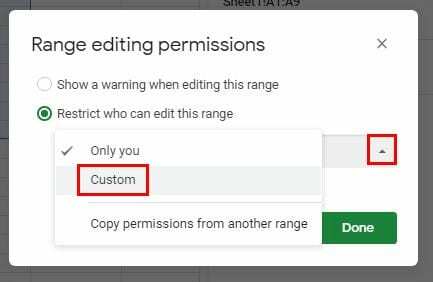
Ak ste už používateľom udelili povolenie na úpravy, budú uvedení v časti Vybrať, kto môže upravovať. Tí, ktorí môžu upravovať, budú mať napravo od svojho mena začiarknutie. Ak chcete niekomu odvolať povolenie na úpravy, zrušte jeho začiarknutie a kliknite na tlačidlo Hotovo.
Je tiež možné povoliť úpravy všetkým na zozname, ale zobraziť im varovnú správu. Je to dobré na predchádzanie náhodným úpravám. Iný používateľ si môže myslieť, že upravuje konkrétnu bunku, ale pretože sa ponáhľal, klikol na nesprávnu bunku. Ak chcete nastaviť toto varovné hlásenie, prejdite na Údaje > Chránené hárky a rozsahy > Nastaviť povolenia > Zobraziť upozornenie pri úprave tohto rozsahu.
Ak by ste niekedy chceli vrátiť späť akékoľvek nastavené povolenie, stačí kliknúť na povolenie, ktoré chcete odstrániť, a kliknúť na ikonu koša.
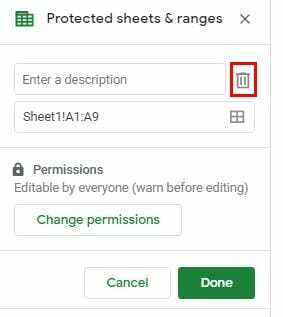
Ako zabrániť úpravám na celom hárku v Tabuľkách Google
Ak chcete, aby si hárok mohol zobraziť iba niekto, budete musieť nahradiť povolenie na úpravy povolením Zobraziť. Môžete to urobiť tak, že prejdete na Údaje > Chránené hárky a rozsahy > Hárok > Nastaviť povoleniaa v nasledujúcom okne vyberte, komu chcete udeliť povolenia na úpravy (voliteľné). Pamätajte, že oprávnenie na úpravy je možné udeliť alebo zrušiť vo voľbe Vlastné.
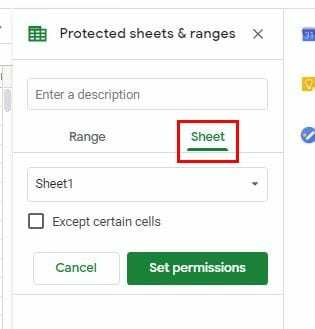
Záver
Tabuľky Google sú skvelým nástrojom, keď potrebujete zdieľať súbory so svojím tímom. Ale v časoch, keď potrebujete mať pod kontrolou, čoho sa ostatní môžu a nemôžu dotknúť, je skvelé mať tieto tipy na pamäti.